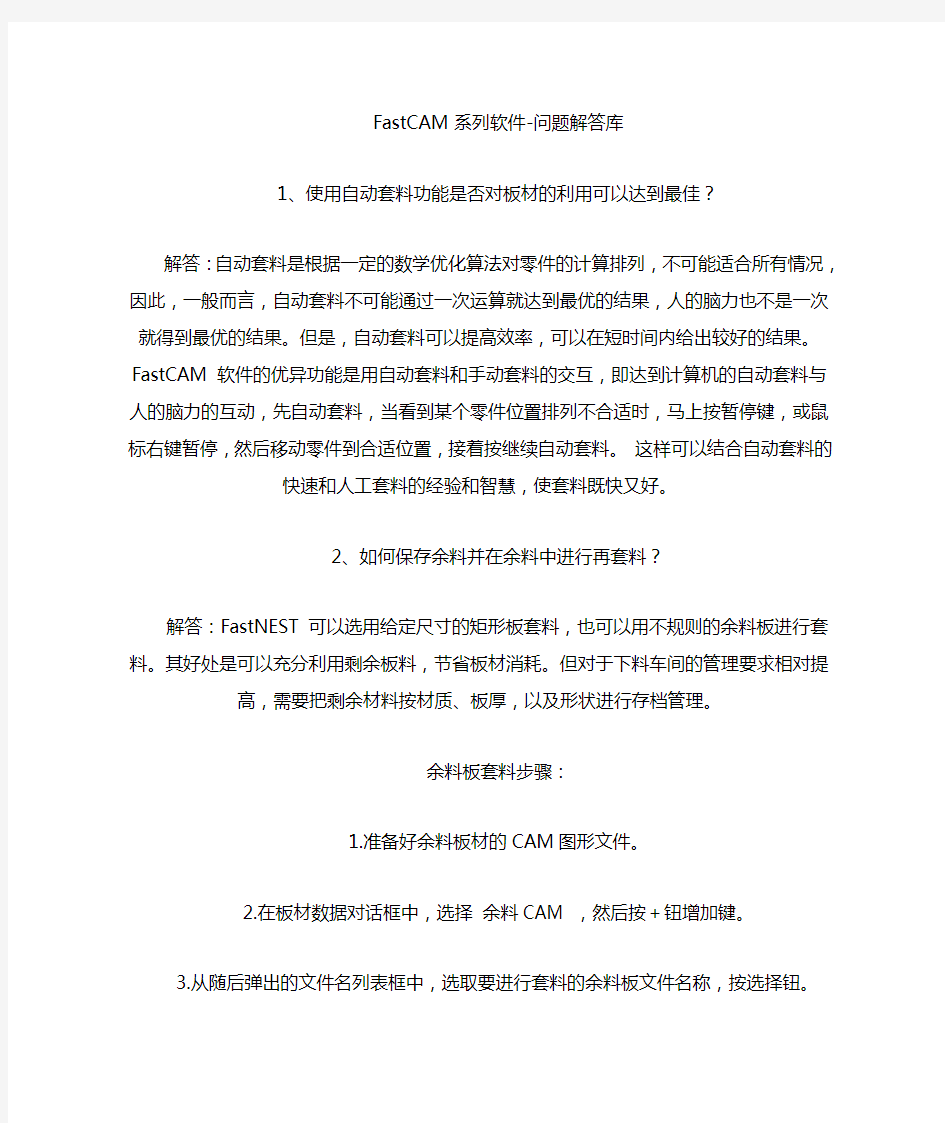
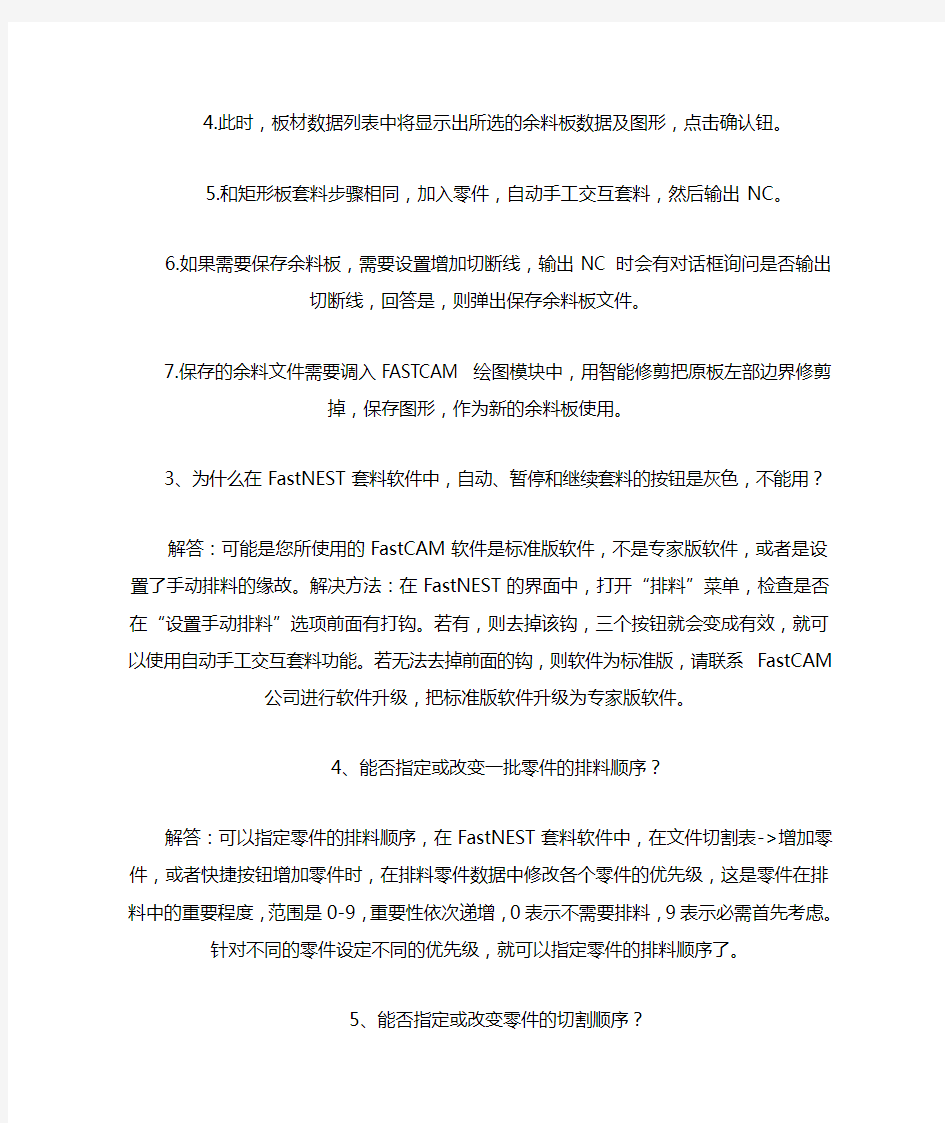
FastCAM系列软件-问题解答库
1、使用自动套料功能是否对板材的利用可以达到最佳?
解答:自动套料是根据一定的数学优化算法对零件的计算排列,不可能适合所有情况,因此,一般而言,自动套料不可能通过一次运算就达到最优的结果,人的脑力也不是一次就得到最优的结果。但是,自动套料可以提高效率,可以在短时间内给出较好的结果。FastCAM 软件的优异功能是用自动套料和手动套料的交互,即达到计算机的自动套料与人的脑力的互动,先自动套料,当看到某个零件位置排列不合适时,马上按暂停键,或鼠标右键暂停,然后移动零件到合适位置,接着按继续自动套料。这样可以结合自动套料的快速和人工套料的经验和智慧,使套料既快又好。
2、如何保存余料并在余料中进行再套料?
解答:FastNEST 可以选用给定尺寸的矩形板套料,也可以用不规则的余料板进行套料。其好处是可以充分利用剩余板料,节省板材
消耗。但对于下料车间的管理要求相对提高,需要把剩余材料按材质、板厚,以及形状进行存档管理。
余料板套料步骤:
1.准备好余料板材的CAM图形文件。
2.在板材数据对话框中,选择余料CAM ,然后按+钮增加键。
3.从随后弹出的文件名列表框中,选取要进行套料的余料板文件
名称,按选择钮。
4.此时,板材数据列表中将显示出所选的余料板数据及图形,点
击确认钮。
5.和矩形板套料步骤相同,加入零件,自动手工交互套料,然后
输出NC。
6.如果需要保存余料板,需要设置增加切断线,输出NC 时会有对话框询问是否输出切断线,回答是,则弹出保存余料板文件。
7.保存的余料文件需要调入FASTCAM 绘图模块中,用智能修剪
把原板左部边界修剪掉,保存图形,作为新的余料板使用。
3、为什么在FastNEST套料软件中,自动、暂停和继续套料的
按钮是灰色,不能用?
解答:可能是您所使用的FastCAM软件是标准版软件,不是专家版软件,或者是设置了手动排料的缘故。解决方法:在FastNEST 的界面中,打开“排料”菜单,检查是否在“设置手动排料”选项前面有打钩。若有,则去掉该钩,三个按钮就会变成有效,就可以使用自动手工交互套料功能。若无法去掉前面的钩,则软件为标准版,请联系FastCAM公司进行软件升级,把标准版软件升级为专家版软件。
4、能否指定或改变一批零件的排料顺序?
解答:可以指定零件的排料顺序,在FastNEST套料软件中,在文件切割表->增加零件,或者快捷按钮增加零件时,在排料零件数据中修改各个零件的优先级,这是零件在排料中的重要程度,范围是0-9,重要性依次递增,0表示不需要排料,9表示必需首先考虑。针对不同的零件设定不同的优先级,就可以指定零件的排料顺序了。
5、能否指定或改变零件的切割顺序?
解答:能指定或修改零件的切割顺序,通过对零件切割顺序的优化,NC程序被优化,可以有效提高切割效率,防止热切割变形。推荐在NC代码即将输出之前采用重新排序。
在FastNEST中套料完成,输出NC时,在排料顺序选项中选“指定”,可以手动指定零件的切割顺序,当然也可以通过快捷按钮重新
排序来完成。
指定或者改变零件的切割顺序除了“指定”外,还包括“列、列返回、行、行返回、最近距离、最少空程”选项,可以根据切割的需要
来选择。
6、如何给定或改变套料钢板的数量?
解答:可以给定或改变套料钢板的数量,在FastNEST中排料->自动排料参数,或者快捷按钮自动排料参数,在最大板数栏中输入所需要的钢板数量,通过对此数值的修改,可以有效地将程序限定在给定的套料板块的数量是1或者大于1,注意:该项功能只有在具备FastNEST的多板套料功能以及已跨越不止一块板套料的情况下才
可行。
7、如何避免排料时零件套了多张板?
解答:可以避免排料时零件一下子套了多张板,在FastNEST中排料->自动排料参数,或者快捷按钮自动排料参数,选中开始新板套
料前暂停,这样套料时每一张板套完后会提示是否使用第二张板,如果不使用第二张板可以点否,对第一张进行调整,如需要增加第二张板,可以按是,或者第一张板排好后,按继续排料也可以排第二张板。
8、在FastNEST中添加零件,要对移动引入线、指定基线都做
操作怎么办?
解答:FastNEST读入零件后,在排料零件数据中对读入的零件做“指定基线”认定后,“移动引入线”的按钮变灰了,针对这种情况,先选指定基线,进入套料界面,然后再选“文件切割表”中的“编辑排料表”或者直接快捷按钮“排料表”,在零件数据中再对零件的引入线做移动操作,即完成了对零件的两个操作要求。同理,也可先移动引入线
再指定基线。
9、在FastNEST自动套料时,为何会出现零件重叠?
解答:自动套料时零件重叠一般不应该发生,如果有,请在FastCAM软件中检查零件是否闭合,强烈建议对DXF/DWG文件在套料前做CAD清除和压缩和轮廓线闭合检查。
10、在FastNEST自动套料时,为何有时零件的读取和套料速度
非常慢,甚至要等待几分钟?
解答:在FastNEST自动套料时,套料速度慢,甚至等待几分钟一般不应该发生,如果发生了,请马上在FastCAM软件中检查零件的实体数和是否闭合,强烈建议对DXF/DWG文件在套料前做CAD 清除和压缩和轮廓线闭合检查。因为,如果零件的实体数过多,读取和套料速度自然会慢些,但是也不会用几秒或十几秒钟,只要使用CAD清除压缩等优化处理功能减少实体数就可以了。只有当零件不闭合,无法进行套料,才会导致非常慢,等待几分钟。
11、在FastNEST软件中,排料中的红色虚线表示什么,是否能
不显示?
解答:红色虚线表示的是空程线,在输出排料结果前会重新进行空程的优化,因此可以不显示,在显示菜单的显示设置中将空程前的
小框的钩取消就可以了。
12、在FastNEST中,零件每次转换角度都要双击零件后输入角
度,是否可以任意角度的直接调整?
解答:可以,在零件上任意位置按住鼠标右键,次时鼠标上下移动可以做任意角度的变换,对于已知角度请双击零件后输入需要旋转的角度就可以了,另外我们在快捷按钮中提供了90度旋转按钮。
13、如何在FastNEST排料过程中加入指定的零件?
解答:如果在FastNEST排料过程中,暂停后想加入指定的零件,但是单击继续按钮后并不是想要的零件,可以在手动套料菜单下选择排料表,选择想手动添如的零件,按右边的+按钮,则该零件就被加
在钢板上了。
14、为何在FastNEST套料时,按DEL键删除了零件,但重新
排时该零件又加进来了?
解答:因为在钢板上按DEL键删除的只是将其移出当前显示区,是为了让其他零件能有更好的排列。如果想删除则在排料表中更改零
件的数量就可以了。
15、为何原来保存的套料文件不能重新读入使用?而且在读入套
料文件时显示读取零件路径错误?
解答:当保存套料文件时(后缀是.nst),会同时存.Lst文件地址和每个零件的cam文件地址。而lst文件内的零件地址应该与nst 文件中的零件地址一致。如果零件的名称和位置有了改变,套料文件在读入时,就会显示读取零件路径错误。此外,请仔细检查目录名是否有非法字符,例如“. /” 等,如果文件和目录名有非法字符,也会出
现读取零件路径错误。
16、如何将NC套料文件转换成CAD的DXF或DWG文件?
解答:
1)在FastPLOT中把NC套料文件读入,转到FastCAM中进行编辑,最后保存为DXF或DWG文件格式即可。
2)在FastPLOT中读入NC套料文件,选择“NC工具—>转换到DXF”功能,进行套料文件到DXF文件的格式转换,进行保存即可。
3)在FastNEST中,把文件类型改为“NC—>DXF”,在输出时,就可以把相关的套料文件转换成DXF文件类型了。
17、有时使用FastNEST进行套料,共边套料功能是灰色的,不能使用,或是没有共边套料功能,为什么?如何将NC套料文件转换
成CAD的DXF或DWG文件?
解答:这种现象的出现,有几个可能:
首先,如果用户使用的FastCAM套料软件是几年前购买的,或安装的FastCAM套料软件是老版本,本来就没有共边套料功能,用户就需要联系FastCAM公司进行软件升级。
其次,如果在FastNEST套料软件中所选择的套料文件类型是NC->NC,不是CAM->NC,共边套料功能就是灰色的。因为,共边套料功能只是针对还没有设置切割路径的CAM文件或DXF文件,已经设置好切割路径的NC文件就不能再使用共边功能了。因此,解决的办法是不把CAM文件转换为NC文件进行套料,而是直
接使用CAM文件进行套料。
最后,在FastNEST设置套料文件类型时,选择CAM或DXF->NC套料,在“设置文件类型”窗口中,选择“增加穿孔”设置中的“FastPATH”选项,也会出现共边套料功能无法使用的情况。此时,只要选择“增加穿孔”设置中的“在套料前”选项即可。
18、FastCAM软件的绘图功能与CAD绘图软件有什么差别?
解答:FastCAM软件是专业的二维切割软件,CAD软件是专业的三维设计软件。FastCAM软件绘制的零件图专门适用于数控切割,特别是为零件图的后续套料、编程和数控切割。CAD软件绘制的零件图是为了一般性的产品和结构设计,不是专门为切割行业,特别是为数控切割。FastCAM软件比CAD软件功能要简单,学习方便,
便于用户快速学习和掌握。
19、CAD图层有什么用处?
解答:CAD图层是绘图人员在绘制CAD图形过程中,为了区分不同的结构或不同的加工方式设置的不同层,例如:常见的3类图层是MARKER层(喷粉画线层),CUTTING层(切割层),文字层
(文字标识层)。
20、为何FastCAM不能读入有些AUTOCAD2004画出的图形?
解答:是因为在AUTOCAD中对该图形设置了面域的关系,只要在保存时将CAD图形保存为AutoCAM2000以下版本的格式即可。
21、FastCAM软件中的CAD清除和CAD压缩功能是干什么用
的?
解答:CAD软件绘制的零件图一般会存在人眼无法看到的多余的点,重叠的线和大量小实体拟合的圆弧,如果直接拿这样的零件图进行编程和切割,势必导致乱跑空程、重复切割,以及切割机反复加减速,造成机床震动。因此,使用CAD清除功能,清除多余的点,重叠的线,使用CAD压缩功能,压缩拟合圆弧,使CAD绘制的零件图得到优化,以便后续的套料编程和数控切割。
22、零件图上有多余的实体点会不会影响切割,如何清除多余的
实体点?
解答:当然会,多余的点、线、弧都会对切割产生严重影响,造成切割机乱跑空程,重复切割,造成切割零件的损坏,精度的降低,以及切割机抖动和内存不够而死机。因此必须清除多余的实体点。使用FastCAM独有的CAD清除和压缩等优化处理功能,清除多余的
实体点,有效提高切割质量。
23、实体数过多的情况是怎么产生的?如何避免?
解答:可能的情况是零件图形是从其他绘图软件中转换的,或在AutoCAD 零件绘图过程中,使用了曲线拟合等操作。用户应该在生成NC 前对图形分别做CAD 清除和CAD 压缩,并检查图形实体数量,保证图形的轮廓线闭合且没有重复多余的实体。
24、如何判断图形中是否存在多余的实体?
解答:一是使用控制点观察;二是使用删除菜单中的CAD清除压缩功能。三是对于简单的零件直接观察实体数。
25、如何处理DXF/DWG文件中不闭合的图形?
解答:使用CAD清除功能,在删除菜单中选择CAD清除,然后在出现的检查是否孤立中选择“是”,在轮廓线最大缝隙中设置好断点的最小距离,如果小于该距离则自动设置为闭合。另外,可根据显示实体功能,显示控制点,找到断开的点,删除该实体并重新绘制。
26、如何延长一条线或一条弧?
解答:在工具菜单中选择编辑实体,选择需要编辑的直线或弧,然后选择长度,输入变换后的长度就可以了。
27、如果一个单位有多台切割机,需要有一台以上的电脑安装和使用FastCAM软件进行套料和编程,可以在一台以上的电脑上共享
使用一套FastCAM软件吗?
解答:不可以,这是明显的软件盗版侵权行为。一台电脑上只能安装和使用一套FastCAM软件。因此,用户需要另外购买FastCAM
软件。
28、输出NC代码后,如何与数控切割机连接?
解答:NC代码是一个文件,一般的数控切割机在控制器上有软盘驱动器,或U盘接口,则把文件考到软盘或U盘上读入即可。有的切割机控制器是通过电缆与计算机连接,(类似计算机联网),文件可以由计算机传送到切割机上。
29、如何选择控制器的类型进行软件安装?
解答:在FastCAM软件中提供了多种控制器选项的安装,包括ESSI, Burny,Lynx,EDGE,Fagor,以及FastCNC等不同类型的控制器,只有选择正确的控制器,软件安装才能正确。因此,用户在安装FastCAM软件时,要先知道数控切割机上使用的控制器是什么品牌,或是向切割机厂家询问应该选择那种控制器进行安装。
30、如何确定控制器类型和控制器文件?
解答:运行FastCAM软件,选择“控制点”菜单中的“显示NC”选项,在弹出的对话框中可看到控制器文件,确定控制器类型。
31、在需要重新安装软件时,重点要注意哪些方面?
解答:在计算机需要更新或软件需要升级版本及其他添加新功能而需要重新安装软件的情况下,请先将FastCAM目录下的Setup.dat 文件和以.con为后缀的控制器文件做备份,然后按正常步骤安装FastCAM的软件,在完成安装后,将以上两个文件覆盖到新安装的目录下。这样做的目的是为了保证切割机原有设置的文件能正常使
用。
32、为什么重新安装FastCAM软件后,原来生成的旧的NC代
码,软件不识别?
解答:可能的原因是在重新安装FastCAM软件过程中选择的控制器与原有的NC代码生成时使用的控制器种类不同,没有选对控制器的种类,所以原来控制器生成的代码无法识别,请重新尝试安装您
原控制器文件后再来读取。
33、为什么重新安装FastCAM软件后,新生成的NC代码切割
机控制器不识别,不能切割?
解答:可能的原因是在重新安装FastCAM软件过程中没有选对控制器的种类,所以控制器对新生成的代码无法识别,请重新尝试安装您原控制器文件后生成NC代码,再来读取。
34、輸出的NC 代码文件是否有大小限制?
解答:是的。我们对输出的NC代码文件有大小限制。NC代码行的最大限制值是30000行。在绝大多数情况下,这个限制值对客户的需求来说是足够了。如果有特别的要求,可以联系FastCAM公
司,制作一个特殊的版本。
35、如何使NC文件以绝对坐标输出?
解答:在setup.dat 文件中,修改UNITS,0,0,0 为0,0,1,即把最后一位0 变成1。代码会以绝对坐标输出。
36、加何在FastCAM软件中加入喷粉划线和钻孔等加工方式?
解答:FastCAM软件具有切割(cut)、喷粉划线(mark)和钻孔(drill)等多种加工方式,只要修改相应的控制器文件,打开或增加相应参数即可。例如,在加工方式中增加mark(喷份划线)和drill(钻孔)加工方式,以使用Start控制器为例,在start.con控制文件中增
加相应设置。
操作步骤:
在start.con中切割方式/operation/下增加一行钻孔控制:
mark,1,0,11,1,1,M09, M10, M11, M12
drill,0,0,13,P,1,M07, M08, M71, M70 保存文件。然后,FastPATH的切割过程的设置时就会有drill的选项供选择了。要切记,不同控制系统会使用不同的M指令,特别是位移M指令会不同。因此,针对不同的切割机控制器,用户在增加喷份划线和钻孔功能时,只能联系切割机和控制器厂家,或是详细
阅读控制器使用手册。
37、如果一个单位有多台切割机,使用不同的NC代码格式,可以
使用FastCAM软件为不同切割机输出不同的NC切割代码吗?
解答:FastCAM软件可以生成多种格式的NC代码文件,可以同时支持多台数控切割机,使用不同的NC代码格式。因为不同的切割机可能使用的是不同的NC文件格式。具体如何设置请用户提供切割机控制器类型,联系FastCAM技术支持人员。
38、Fagor控制器能否以圆弧作为起割时的引入线?
解答:Fagor控制器在零件的起始切割和空程后的切割时不能直接出现圆弧切割指令(G3),否则会出现如下错误提示:
“CNC 1004 圆弧路径编程不正确”或“圆弧引入无直线路径,编程
路径错误”。
如果排料的零件适合于用圆弧作为引入线,则需要对控制器文件做一些修改设置,在圆弧引入线的起始端前端添加一段直线线段。
在FastCAM目录下打开Fagor.con文件,找到SWITCHES选项行,将第三个参数设置为需要添加的直线引入距离,例如直线线段设
为3,则第三个参数就改为3。
若无此项目,则在Fagor.con文件的末尾行加上/SWITCHES/,,
3就可以了。
保存设置,就能使用Fagor控制器处理以圆弧作为起割时引入线
的零件了。
39、Fagor控制器中有最大圆弧半径的限制,如何切割大半径圆
弧?
解答:Fagor控制器默认最大圆弧半径有限制,各型号不同,最小为10米,最大至83米。对于超出限制的圆弧,控制器即无法识别。FastCAM软件可以自动将大圆弧转换为多段直线,默认的最大圆弧半径为99米,在零件图形中的弧线半径超过99米的情况下,自动将大圆弧转换为多段直线。而且,此半径的默认值可以在设置
文件中修改,在SETUP.dat 文件中加一行:RMAX,83000就可以设定大圆弧半径为83米,用CAD 清除功能,则会检查图形的圆弧半径,如果有大于此设定值的就会提示是否修改。
40、在软件升级与更新时,重点要注意哪些方面?
解答:在进行软件升级与更新时,请先将FastCAM目录下的Setup.dat文件和以.con为后缀的控制器文件做出备份,或是将原有FastCAM软件的目录名称修改一下,然后按正常步骤安装FastCAM 软件,在完成安装后,将以上两个控制器设置文件拷贝覆盖到新的FastCAM软件安装目录下。这样做的目的是为了保证切割机原有控
制器的设置文件能正常使用。
41、如何确定FastCAM软件的授权号?
解答:FastCAM软件的授权号为7位阿拉伯数字,对每套软件和每个用户是唯一的,是软件的“身份证”,是软件技术支持、升级、培训和售后服务的惟一有效凭证。
运行FastCAM软件,选择“控制点”菜单中的“版权”选项,在弹出的对话框中可看到授权号;或者运行FastNEST,选择“实用工具”菜
单中的“版权”选项,在弹出的对话框中可看到授权号;或者运行FastPLOT,选择“NC系统”菜单中的“版权”选项,在弹出的对话框中
可看到授权号。
42、如何确定FastCAM软件的版本编译号?
解答:运行FastCAM软件,选择“控制点”菜单中的“关于”选项,在弹出的对话框中可看到发布版本号及编译号;
或者运行FastNEST程序,选择“实用工具”菜单中的“关于”选项,在弹出的对话框中可看到发布版本号及编译号;
或者运行FastPLOT程序,选择“NC系统”菜单中的“关于”选项,在弹出的对话框中可看到发布版本号及编译号。
43、在不寄回FastCAM软件加密狗情况下,如何进行FastCAM
软件升级?因为企业的套料和切割生产一天都不能停!
解答:FastCAM公司可以根据用户的具体情况,请用户填写用户登记表,根据用户的加密狗号和企业信息,为用户生成并提供一个用户名和密码,用户就可https://www.doczj.com/doc/e56088665.html,的公司网站上下载新版软件,进行软件升级。同时,FastCAM公司还要给用户生成一个加密
电子邮箱:hushoujiang@https://www.doczj.com/doc/e56088665.html, 国华公司内部FastCAM培训讲义 培训大纲:包含上半部分、下半部分和测试三部分 上半部分:基础内容,时间约35分钟。 1.套料综述 2.软件基本设置及功能介绍 3.梯形板套料实例 4横担和法兰套料实例 下半部分:进阶内容,时间约45分钟。 1.共边套料 2.连割功能 3.余料套料 4.N C-NC 部分重点回顾 测试:测验内容以基础内容为主,检测培训效果。时间约30分钟。
电子邮箱:hushoujiang@https://www.doczj.com/doc/e56088665.html, 上半部分:基础内容 1.套料综述 FastCAM套料编程也称为数控编程,钢板切割套料等,其主要内容就是绘制零件的内外轮廓图形(或者将技术部门带标注的图形删掉标注等内容仅留下内外轮廓线)后,使用FastCAM软件(核心是FastNEST组件)进行排版套料,生成数控切割机NC程序。最后交由下料车间用数控切割机利用此程序切出零件。类似裁缝。 钢板切割套料的三个基本目标是提高切割套料利用率、提高切割质量、提高切割效率,简言之:切得省、切的好、切的快。 切的省,严格意义上讲,不仅仅指钢板套料利用率,还包含割嘴电极等易耗品的损耗。 本公司国华车间目前有等离子切割机,火焰切割机等数控切割机,使用的控制器均为FastCNC,其他企业使用的还有激光切割机、高压水射流切割机等。 本公司生产使用的钢板的板厚范围主要为T4-T55,材质以Q345B、Q420B 等为主。 FastCAM软件是清华大学毕业生李浩在澳大利亚创立的发思特软件公司的产品。FastCAM软件包含FastCAM、 FastNEST、FastPATH 、FastPLOT等组件。 其中FastCAM组件主要用于CAD图形的优化处理。主要用到CAD清除和CAD 压缩。CAD清除功能,可以有效清除DXF文件中多余的点和重叠线;CAD压缩功能可以将锯齿状的线段压缩成与原图形近似的圆弧线,减少切割锯齿状图形造成的机床抖动。
FastCAM系列软件-问题解答库 1、使用自动套料功能是否对板材的利用可以达到最佳? 解答:自动套料是根据一定的数学优化算法对零件的计算排列,不可能适合所有情况,因此,一般而言,自动套料不可能通过一次运算就达到最优的结果,人的脑力也不是一次就得到最优的结果。但是,自动套料可以提高效率,可以在短时间内给出较好的结果。FastCAM 软件的优异功能是用自动套料和手动套料的交互,即达到计算机的自动套料与人的脑力的互动,先自动套料,当看到某个零件位置排列不合适时,马上按暂停键,或鼠标右键暂停,然后移动零件到合适位置,接着按继续自动套料。这样可以结合自动套料的快速和人工套料的 经验和智慧,使套料既快又好。 2、如何保存余料并在余料中进行再套料? 解答:FastNEST 可以选用给定尺寸的矩形板套料,也可以用不规则的余料板进行套料。其好处是可以充分利用剩余板料,节省板材
消耗。但对于下料车间的管理要求相对提高,需要把剩余材料按材质、 板厚,以及形状进行存档管理。 余料板套料步骤: 1.准备好余料板材的CAM图形文件。 2.在板材数据对话框中,选择余料CAM ,然后按+钮增加键。 3.从随后弹出的文件名列表框中,选取要进行套料的余料板文件 名称,按选择钮。 4.此时,板材数据列表中将显示出所选的余料板数据及图形,点 击确认钮。 5.和矩形板套料步骤相同,加入零件,自动手工交互套料,然后 输出NC。 6.如果需要保存余料板,需要设置增加切断线,输出NC 时会有对话框询问是否输出切断线,回答是,则弹出保存余料板文件。 7.保存的余料文件需要调入FASTCAM 绘图模块中,用智能修剪 把原板左部边界修剪掉,保存图形,作为新的余料板使用。 3、为什么在FastNEST套料软件中,自动、暂停和继续套料的 按钮是灰色,不能用?
F a s t C A M问题解决1·、CAD图层有什么用处? 解答:CAD图层是绘图人员在绘制CAD图形过程中,为了区分不同的结构或不同的加工方式设置的不同层,例如:常见的3类图层是MARKER层(喷粉画线层),CUTTING 层(切割层),文字层(文字标识层)。 2·、为何FastCAM不能读入有些AUTOCAD2004画出的图形? 解答:是因为在AUTOCAD中对该图形设置了面域的关系,只要在保存时将CAD图形保存为AutoCAM2000以下版本的格式即可。 3·、FastCAM软件中的CAD清除和CAD压缩功能是干什么用的? 解答:CAD软件绘制的零件图一般会存在人眼无法看到的多余的点,重叠的线和大量小实体拟合的圆弧,如果直接拿这样的零件图进行编程和切割,势必导致乱跑空程、重复切割,以及切割机反复加减速,造成机床震动。因此,使用CAD清除功能,清除多余的点,重叠的线,使用CAD压缩功能,压缩拟合圆弧,使CAD绘制的零件图得到优化,以便后续的套料编程和数控切割。 4·、零件图上有多余的实体点会不会影响切割,如何清除多余的实体点? 解答:当然会,多余的点、线、弧都会对切割产生严重影响,造成切割机乱跑空程,重复切割,造成切割零件的损坏,精度的降低,以及切割机抖动和内存不够而死机。因此必须清除多余的实体点。使用FastCAM独有的CAD清除和压缩等优化处理功能,清除多余的实体点,有效提高切割质量。 5·、实体数过多的情况是怎么产生的?如何避免? 解答:可能的情况是零件图形是从其他绘图软件中转换的,或在AutoCAD零件绘图过程中,使用了曲线拟合等操作。用户应该在生成NC前对图形分别做CAD清除和CAD压缩,并检查图形实体数量,保证图形的轮廓线闭合且没有重复多余的实体。6·如何判断图形中是否存在多余的实体? 解答:一是使用控制点观察;二是使用删除菜单中的CAD清除压缩功能。 7·、三是对于简单的零件直接观察实体数。如何处理DXF/DWG文件中不闭合的图形?解答:使用CAD清除功能,在删除菜单中选择CAD清除,然后在出现的检查是否孤立中选择“是”,在轮廓线最大缝隙中设置好断点的最小距离,如果小于该距离则自动设置为闭合。 8·、另外,可根据显示实体功能,显示控制点,找到断开的点,删除该实体并重新绘制。如何延长一条线或一条弧? 解答:在工具菜单中选择编辑实体,选择需要编辑的直线或弧,然后选择长度,输入变换后的长度就可以了。 9 ·.切割工艺处理问题[FastCAM系列软件-问题库]关于加补偿的问题: 解答:由于在切割过程中火焰或电弧有一定的宽度,造成切割材料有损耗。为保证零件尺寸,必须考虑这些损耗,所以必须加切割补偿。补偿量的大小为割缝的宽度。补偿的方向有左补偿和右补偿,左补偿即为刀具在切割零件左侧,反之为右补偿。补偿量可以在切割机控制器上加,也可以直接在程序中加补偿。我们建议在控制器上做补偿,因为这样做就不需要改变零件的尺寸。只要在软件中设置相应的补偿方式,则切割代码中就有相应的代码出现(例如,软件中设置左补偿,代码中会出现G41)。
FastCAM套料软件的安装安装FastCAM套料软件需要的电脑最低配置如下: CPU主频2.0以上 光盘驱动器 系统所在盘2G以上的空余硬盘空间 1G内存以上 Windows操作系统 具有VGA的分辨率或更高的显示卡 把光盘放入光驱,从桌面打开我的电脑,在打开光盘,点击 将出现下面界面 点击上面界面上的“简体中文”将出现下面界面 点击上面界面上的“安装FastCAM”稍等将出现下面界面
点击上面界面上的“Next”将出现下面界面 点击上面界面上的“”后再点击“Next”将出现下面界面 根据切割机控制厂家,在上面界面中选择相应的切割机选项。我们使用的设备应该选择“START”,然后在点击“Next”将出现下面界面
点击上面界面中的“Install”将开始安装,稍等将出现下面界面 点击上面界面中的“Finish”安装完成,如果后面出现错误提示,不用担心,那是因为还没有插加密狗程序不完整产生的错误。提示安装演示文件请根据实际是否需要选择是否安装。 FastCAM套料软件的使用 我们在FastCAM套料软件的长期使用中,认为以下介绍的方法为使用中最容易接受、最快速上手并能保证切割质量和板材利用率的使用方法。其它方法请在以后的使用中参考FastCAM套料软件的说明书。 一、用AutoCAD画制1:1的图纸。
图中只画出需要切割的线条,其它如标注,画图时使用的一些辅助线等,请在图画好后及时删除。画好后选择另存为文件名后缀为“.DXF”的文件。(建议采用AutoCAD画图,其它制图软件也可以,只要保证画图比例为1:1并保存时保存为后缀为“.DXF”的文件;或能转化为后缀为“.DXF”的文件。) 在画图的过程中,应避免出现以下三中情况,否则编程时将出现错误: 1、重复线; 2、两线相交时,交叉出头; 3、两线相交时,没能完全闭合。 二、手动编程 在FastCAM套料软件开始使用前,请将加密狗插到电脑的USB接口上,等电脑上显示USB设备可用后。在桌面打开文件名为“FastCAM”文件夹。如安装完桌面没有文件名为“FastCAM”文件夹,刷新桌面一次就会有了。 打开“FastCAM”文件夹后,双击图标,如出现以下界面 说明加密狗接触不好,请换其他USB接口后,在重新打开,在用USB分线盒时,请取掉分线盒,自接把加密狗插到电脑上。打开正常界面如下:
F a s t C A M图形处理问 题
FastCAM问题解决 1·、 CAD 图层有什么用处? 解答:CAD 图层是绘图人员在绘制CAD 图形过程中,为了区分不同的结构或不同的加工方式设置的不同层,例如:常见的 3 类图层是 MARKER 层(喷粉画线层),CUTTING 层(切割层),文字层(文字标识层)。 2·、为何FastCAM 不能读入有些AUTOCAD2004 画出的图形? 解答:是因为在AUTOCAD 中对该图形设置了面域的关系,只要在保存时将CAD 图形保存为AutoCAM2000 以下版本的格式即可。 3·、 FastCAM 软件中的CAD 清除和CAD 压缩功能是干什么用的? 解答:CAD 软件绘制的零件图一般会存在人眼无法看到的多余的点,重叠的线和大量小实体拟合的圆弧,如果直接拿这样的零件图进行编程和切割,势必导致乱跑空程、重复切割,以及切割机反复加减速,造成机床震动。因此,使用CAD 清除功能,清除多余的点,重叠的线,使用 CAD 压缩功能,压缩拟合圆弧,使 CAD 绘制的零件图得到优化,以便后续的套料编程和数控切割。4·、零件图上有多余的实体点会不会影响切割,如何清除多余的实体点? 解答:当然会,多余的点、线、弧都会对切割产生严重影响,造成切割机乱跑空程,重复切割,造成切割零件的损坏,精度的降低,以及切割机抖动和内存不够而死机。因此必须清除多余的实体点。使用FastCAM 独有的CAD 清除和压缩等优化处理功能,清除多余的实体点,有效提高切割质量。 5·、实体数过多的情况是怎么产生的?如何避免?
解答:可能的情况是零件图形是从其他绘图软件中转换的,或在AutoCAD 零件绘图过程中,使用了曲线拟合等操作。用户应该在生成NC 前对图形分别做CAD 清除和CAD 压缩,并检查图形实体数量,保证图形的轮廓线闭合且没有重复多余的实体。 6·如何判断图形中是否存在多余的实体? 解答:一是使用控制点观察;二是使用删除菜单中的 CAD 清除压缩功能。7·、三是对于简单的零件直接观察实体数。如何处理DXF/DWG 文件中不闭合的图形? 解答:使用CAD 清除功能,在删除菜单中选择CAD 清除,然后在出现的检查是否孤立中选择“是”,在轮廓线最大缝隙中设置好断点的最小距离,如果小于该距离则自动设置为闭合。 8·、另外,可根据显示实体功能,显示控制点,找到断开的点,删除该实体并重新绘制。如何延长一条线或一条弧? 解答:在工具菜单中选择编辑实体,选择需要编辑的直线或弧,然后选择长度,输入变换后的长度就可以了。 9 ·.切割工艺处理问题[FastCAM系列软件-问题库] 关于加补偿的问题: 解答:由于在切割过程中火焰或电弧有一定的宽度,造成切割材料有损耗。为保证零件尺寸,必须考虑这些损耗,所以必须加切割补偿。补偿量的大小为割缝的宽度。补偿的方向有左补偿和右补偿,左补偿即为刀具在切割零件左侧,反之为右补偿。补偿量可以在切割机控制器上加,也可以直接在程序中加补
FastCAM问题解决 1·、CAD 图层有什么用处? 解答:CAD 图层是绘图人员在绘制CAD 图形过程中,为了区分不同的结构或不同的加工方式设置的不同层,例如:常见的3 类图层是MARKER 层(喷粉画线层),CUTTING 层(切割层),文字层(文字标识层)。 2·、为何FastCAM 不能读入有些AUTOCAD2004 画出的图形? 解答:是因为在AUTOCAD 中对该图形设置了面域的关系,只要在保存时将CAD 图形保存为AutoCAM2000 以下版本的格式即可。 3·、FastCAM 软件中的CAD 清除和CAD 压缩功能是干什么用的? 解答:CAD 软件绘制的零件图一般会存在人眼无法看到的多余的点,重叠的线和大量小实体拟合的圆弧,如果直接拿这样的零件图进行编程和切割,势必导致乱跑空程、重复切割,以及切割机反复加减速,造成机床震动。因此,使用CAD 清除功能,清除多余的点,重叠的线,使用CAD 压缩功能,压缩拟合圆弧,使CAD 绘制的零件图得到优化,以便后续的套料编程和数控切割。 4·、零件图上有多余的实体点会不会影响切割,如何清除多余的实体点? 解答:当然会,多余的点、线、弧都会对切割产生严重影响,造成切割机乱跑空程,重复切割,造成切割零件的损坏,精度的降低,以及切割机抖动和内存不够而死机。因此必须清除多余的实体点。使用FastCAM 独有的CAD 清除和压缩等优化处理功能,清除多余的实体点,有效提高切割质量。 5·、实体数过多的情况是怎么产生的?如何避免? 解答:可能的情况是零件图形是从其他绘图软件中转换的,或在AutoCAD 零件绘图过程中,使用了曲线拟合等操作。用户应该在生成NC 前对图形分别做CAD 清除和CAD 压缩,并检查图形实体数量,保证图形的轮廓线闭合且没有重复多余的实体。 6·如何判断图形中是否存在多余的实体? 解答:一是使用控制点观察;二是使用删除菜单中的CAD 清除压缩功能。 7·、三是对于简单的零件直接观察实体数。如何处理DXF/DWG 文件中不闭合的图形? 解答:使用CAD 清除功能,在删除菜单中选择CAD 清除,然后在出现的检查是否孤立中选择“是”,在轮廓线最大缝隙中设置好断点的最小距离,如果小于该距离则自动设置为闭合。 8·、另外,可根据显示实体功能,显示控制点,找到断开的点,删除该实体并重新绘制。如何延长一条线或一条弧? 解答:在工具菜单中选择编辑实体,选择需要编辑的直线或弧,然后选择长度,输入变换后的长度就可以了。 9 ·.切割工艺处理问题[FastCAM系列软件-问题库] 关于加补偿的问题: 解答:由于在切割过程中火焰或电弧有一定的宽度,造成切割材料有损耗。为保证零件尺寸,必须考虑这些损耗,所以必须加切割补偿。补偿量的大小为割缝的宽度。补偿的方向有左补
FastCAM套料软件——数控切割机下料的理想套料工具 “切得快,切得好,切得省” 摘要:FastCAM套料软件的主要功能:CAD画图、CAD清除压缩提取打散等优化功能、连续桥断开桥等桥接功能;自动手动交互式套料、共边切割、连续切割、余料套料、 自动排紧、镜像配对等套料功能;自动编程、割缝补偿、预穿孔中心穿孔等切割工艺;NC程序校验与模拟、钢材与加工成本统计报表、NC与DXF/CAM/NC文件转换等。 购买数控火焰、等离子或激光切割机无疑是为了提高切割效率和切割质量,传统的手工切割和小车切割由于切割速度低,切割质量差,已经不能满足大批量高效率的切割要求。而钢材价格的大幅涨价,给购买和使用数控切割机提出了更高的要求,一定要购买和使用优秀的数控切割套料软件,保证在提高切割效率和切割质量的基础上,提高钢材的套料利用率,减少钢材浪费! 数控切割套料软件是数控切割机的指挥中枢,套料人员在电脑上通过软件进行绘图、套料、编程,生成数控切割指令,交给切割机进行数控切割。因此,数控切割机的切割效率和钢材利用率主要是由套料软件的功能决定,只有套料人员能够熟练地使用好套料软件,才能使数控切割机做到“切得快(整板高效切割),切得好(连续平稳切割),切得省(提高套料率,节省钢材)”。 下面就从软件组成与功能,使用方法与技巧,软件培训与技术支持几个方面全面介绍FastCAM套料软件的功能和使用方法和技巧。 第一讲FastCAM套料软件组成与功能 FastCAM套料软件组成 FastCAM套料软件首创于1976年,有着近30年悠久的开发历史,考虑到方便套料编程人员的使用,符合日常的工作流程和使用习惯,软件始终保持了简单清晰的结构和使用步骤,如下图所示,根据画图——〉套料——〉编程——〉校验NC的工作流程和使用习惯,FastCAM套料软件划分为相应的四个模块,即FastCAM画图模块,FastNEST套料模块,FastPATH编程模块和FastPLOT校验NC模块,每个模块的功能可以简要概括为三个方面,下面就逐一予以介绍。
FastCAM问题解决 1·、 CAD 图层有什么用处? 解答:CAD 图层是绘图人员在绘制CAD 图形过程中,为了区分不同的结构或不同的加工方式设置的不同层,例如:常见的 3 类图层是 MARKER 层(喷粉画线层),CUTTING 层(切割层),文字层(文字标识层)。 2·、为何FastCAM 不能读入有些AUTOCAD2004 画出的图形? 解答:是因为在AUTOCAD 中对该图形设置了面域的关系,只要在保存时将CAD 图形保存为AutoCAM2000 以下版本的格式即可。 3·、 FastCAM 软件中的CAD 清除和CAD 压缩功能是干什么用的? 解答:CAD 软件绘制的零件图一般会存在人眼无法看到的多余的点,重叠的线和大量小实体拟合的圆弧,如果直接拿这样的零件图进行编程和切割,势必导致乱跑空程、重复切割,以及切割机反复加减速,造成机床震动。因此,使用CAD 清除功能,清除多余的点,重叠的线,使用 CAD 压缩功能,压缩拟合圆弧,使 CAD 绘制的零件图得到优化,以便后续的套料编程和数控切割。 4·、零件图上有多余的实体点会不会影响切割,如何清除多余的实体点? 解答:当然会,多余的点、线、弧都会对切割产生严重影响,造成切割机乱跑空程,重复切割,造成切割零件的损坏,精度的降低,以及切割机抖动和内存不够而死机。因此必须清除多余的实体点。使用FastCAM 独有的CAD 清除和压缩等优化处理功能,清除多余的实体点,有效提高切割质量。 5·、实体数过多的情况是怎么产生的?如何避免? 解答:可能的情况是零件图形是从其他绘图软件中转换的,或在AutoCAD 零件绘图过程中,使用了曲线拟合等操作。用户应该在生成NC 前对图形分别做CAD 清除和CAD 压缩,并检查图形实体数量,保证图形的轮廓线闭合且没有重复多余的实体。 6·如何判断图形中是否存在多余的实体? 解答:一是使用控制点观察;二是使用删除菜单中的 CAD 清除压缩功能。 7·、三是对于简单的零件直接观察实体数。如何处理DXF/DWG 文件中不闭合的图形? 解答:使用CAD 清除功能,在删除菜单中选择CAD 清除,然后在出现的检查是否孤立中选择“是”,在轮廓线最大缝隙中设置好断点的最小距离,如果小于该距离则自动设置为闭合。 8·、另外,可根据显示实体功能,显示控制点,找到断开的点,删除该实体并重新绘制。如何延长一条线或一条弧? 解答:在工具菜单中选择编辑实体,选择需要编辑的直线或弧,然后选择长度,输入变换后的长度就可以了。 9 ·.切割工艺处理问题[FastCAM系列软件-问题库] 关于加补偿的问题: 解答:由于在切割过程中火焰或电弧有一定的宽度,造成切割材料有损耗。为保证零件尺寸,必须考虑这些损耗,所以必须加切割补偿。补偿量的大小为割缝的宽度。补偿的方向有左补
FastCNC数控系统快速培训手册 发茵特科技(上海)有限公司
FASTCNC快速操作流程 一.FASTCAM套料软件画图、编程,生成NC文件,NC文件扩展名为CNC,将此CNC 文件拷贝到U盘。 注:文件名建议使用英文和数字,文件名最长为8位,扩展名为3位。 二.拷贝NC文件到CNC数控系统: 在主界面选‘7.软盘文件拷贝’,选择CNC文件读入。 (1)本数控系统可直接读入CNC、TXT和MPG格式文件,建议使用CNC格式。 CNC文件名中出现中文或是字符等,需要到‘2.公用程序’的参数‘https://www.doczj.com/doc/e56088665.html,C转NOA 文件’进行转换才可以使用。 (2)系统支持软盘和U盘接口,建议使用U盘。 (3)U盘需要事先格式化为FA T格式。
三.执行切割(以下是按操作顺序编写) 1、切割文件选择: 在主界面按数字‘3执行切割’可进入到切割文件选择列表。 按F1可以直接输入所需要文件名,按空格键可以输入旋转切割图型的角度值,或直接按‘回车’键选择切割文件。 2、进入切割界面
3、F9手动操作界面 1)在此界面中可以通过键盘或遥控器方向键,手动对机床进行4个方向的移动操作, 进行枪的初始定位。可以通过键盘上的“+”和“-”调节移动速度。 2)钢板校正功能: 方法如下:首先把枪头移动到钢板的Y方向一条边的顶点,然后按数字键“1”保 存此点坐标;接下来把枪头移动到该条边的另一个顶点,按数字键“2”再保存此 点坐标;按“3”枪回原点,再按空格键“SPACE”即可完成钢板校正,控制器上 的排料图会自动倾斜。 4、选择刀具 按‘F8’键,输入相应的刀具号和切割速度。 可以根据不同切割方式选择相应的刀具和切割速度。刀具的设置可以参考系统参数设置中的4.2.1(自动刀具参数),6号上升,7号下降,8号切割氧,9号预热氧,10号点火,3号调高取消,5号切割结束排气。切割过程中可以通过键盘上的“↑”和“↓”调整切割速度。 5、设置预热穿孔时间 按‘F10’键设置预热延迟时间 3)第一个时间为火焰切割时的盲孔预热时间。预热穿孔时可以通过键盘上的“+”和 “-”增加或减少该时间。 4)第二时间为明孔预热时间。明孔预热相当于借边切割。需要在系统参数设置4.1.3 中打开明盲孔自动判别功能,选择好明孔范围的尺寸,此预热时间才有效果。 6、设置割缝补偿值 按数字键“3”可以手动修改补偿值。 按‘3’键后,直接输入补偿值,按‘回车’键确认即可。 7、执行切割 按‘F3’键后,系统会按设置好的刀具号自动执行切割。
FastCAM系列软件-问题解答库 机械 2010-08-05 13:59:10 阅读299 评论0字号:大中小订阅 FastCAM系列软件-问题解答库 1、使用自动套料功能是否对板材的利用可以达到最佳? 解答:自动套料是根据一定的数学优化算法对零件的计算排列,不可能适合所有情况,因此,一般而言,自动套料不可能通过一次运算就达到最优的结果,人的脑力也不是一次就得到最优的结果。但是,自动套料可以提高效率,可以在短时间内给出较好的结果。 FastCAM 软件的优异功能是用自动套料和手动套料的交互,即达到计算机的自动套料与人的脑力的互动,先自动套料,当看到某个零件位置排列不合适时,马上按暂停键,或鼠标右键暂停,然后移动零件到合适位置,接着按继续自动套料。这样可以结合自动套料的快速和人工套料的经验和智慧,使套料既快又好。 2、如何保存余料并在余料中进行再套料? 解答:FastNEST 可以选用给定尺寸的矩形板套料,也可以用不规则的余料板进行套料。 其好处是可以充分利用剩余板料,节省板材消耗。但对于下料车间的管理要求相对提高,需要把剩余材料按材质、板厚,以及形状进行存档管理。 余料板套料步骤: 1.准备好余料板材的CAM图形文件。 2.在板材数据对话框中,选择余料CAM ,然后按+钮增加键。 3.从随后弹出的文件名列表框中,选取要进行套料的余料板文件名称,按选择钮。 4.此时,板材数据列表中将显示出所选的余料板数据及图形,点击确认钮。 5.和矩形板套料步骤相同,加入零件,自动手工交互套料,然后输出NC。 6.如果需要保存余料板,需要设置增加切断线,输出NC 时会有对话框询问是否输出切 断线,回答是,则弹出保存余料板文件。 7.保存的余料文件需要调入FASTCAM 绘图模块中,用智能修剪把原板左部边界修剪 掉,保存图形,作为新的余料板使用。 3、为什么在FastNEST套料软件中,自动、暂停和继续套料的按钮是灰色,不能用? 解答:可能是您所使用的FastCAM软件是标准版软件,不是专家版软件,或者是设置了手动排料的缘故。解决方法:在FastNEST的界面中,打开“排料”菜单,检查是否在“设置手动排料”选项前面有打钩。若有,则去掉该钩,三个按钮就会变成有效,就可以使用自动手工交互套料功能。若无法去掉前面的钩,则软件为标准版,请联系FastCAM公司进行软件升级,把标准版软件升级为专家版软件。 4、能否指定或改变一批零件的排料顺序? 解答:可以指定零件的排料顺序,在FastNEST套料软件中,在文件切割表->增加零件,或者快捷按钮增加零件时,在排料零件数据中修改各个零件的优先级,这是零件在排料中的重要程度,范围是0-9,重要性依次递增,0表示不需要排料,9表示必需首先考虑。 针对不同的零件设定不同的优先级,就可以指定零件的排料顺序了。 5、能否指定或改变零件的切割顺序? 解答:能指定或修改零件的切割顺序,通过对零件切割顺序的优化,NC程序被优化,可以有效提高切割效率,防止热切割变形。推荐在NC代码即将输出之前采用重新排序。 在FastNEST中套料完成,输出NC时,在排料顺序选项中选“指定”,可以手动指定零件的切割顺序,当然也可以通过快捷按钮重新排序来完成。 指定或者改变零件的切割顺序除了“指定”外,还包括“列、列返回、行、行返回、最近距
初学FastCAM自动编程套料软件教程 一、清楚了解用户界面 FastCAM的用户界面是用户启动FastCAM后屏幕上的内容。为了有效的使用FastCAM,学员需要学习和熟悉用户界面的各个组成部分。简单来说,FastCAM用户界面包括以下几个主要部分: 1、标题栏 2、下拉菜单 3、工具栏 4、绘图窗口 5、提示栏 标题栏 FastCAM的标题栏和Windows系统中大多数的应用程序窗口的标题栏是一致的。它们都位于应用程序窗口的左上角,显示当前正在运行的程序名称和此时程序所装入的文件路径和名称。 下拉菜单 FastCAM的菜单栏包括16个主菜单项,它们分别对应了16个下拉菜单项。这些下拉菜单科实现FastCAM的各项功能。例如,利用“文件”下拉菜单,用户可以执行“存盘”、“读入”或“新文件”等操作。 工具栏 FastCAM提供了24个使用频率极高的工具栏,利用这些工具栏能够方便地实现各种操作,是代替菜单的另一种简便工具。例如可以通过将光标置于工具栏上迅速显示工具标签或工具提示。工具标签按钮明细如下表(从左到右排序):
绘图窗口 绘图窗口是我们的工作窗口,因为所有的一切工作,如绘制图形、输入的文件及尺寸标注等均反映在该窗口中。 提示栏 提示栏位于绘图窗口中,提示栏中所显示的信息有助于我们一步步的完成当前的操作。 二、绘制零件图 下面我们以一个简单的例子来展示一下FastCAM的绘图和编程的使用方法: 1)在工具栏的“矩形”中单击鼠标左键,然后在绘图区单击鼠标右键,出现了点的输入方式,我们选择坐标点,点击鼠标左键确认。 2)接着在窗口中会弹出一个点坐标输入窗口,这是你输入原点的坐标(0,0),输入完毕后点“确认”,接下来的窗口要你输入的是对角线点的坐标(600,350),(因为通过对角线上的两点可以确定唯一的矩形)。 注意:在输入完以上2个点后,还会提示继续输入点,如果你不想继续绘制矩形的话,你可以通过点击取消键来完成本次矩形的输入。 3)这时我们单击工具栏上的全屏显示就可以看到完整的形状了。此时我们要以(300,175)为圆心画一个内部圆。在工具栏中点击整圆按钮,此时会提示你输入圆的半径。我们以100为例。 4)接下来是把矩形的4各角做圆角处理。使用工具栏中的“倒角”按钮来实现矩形的四个角的圆滑,单击“倒角”按钮,在弹出的菜单中输入过渡圆弧的半径,我们输入50。